
ಸಾಮಾನ್ಯವಾಗಿ ವೇದಿಕೆಗಳಲ್ಲಿ ನೀವು ಸಂಗೀತದ ಫೈಲ್ಗಳನ್ನು ಫೋಲ್ಡರ್ನಲ್ಲಿ ಯಾವುದೇ ಅನಿಯಂತ್ರಿತ ಕ್ರಮದಲ್ಲಿ ಕೇಳಲು ಹೇಗೆ ಪ್ರಶ್ನೆಯನ್ನು ಕಾಣಬಹುದು. ಈ ವಿಷಯದ ಮೇಲೆ, ಇಂಟರ್ನೆಟ್ನಲ್ಲಿ ಬಹಳಷ್ಟು ವೀಡಿಯೊಗಳನ್ನು ದಾಖಲಿಸಲಾಗಿದೆ. ಅವರು ಅನುಭವಿ ಬಳಕೆದಾರರಿಗೆ ಸಹಾಯ ಮಾಡಬಹುದು. ಯಾವುದೇ ಸಂದರ್ಭದಲ್ಲಿ, ಇದು ಅತ್ಯಂತ ಸರಳವಾದ, ಅನುಕೂಲಕರ ಮತ್ತು ಪ್ರವೇಶಿಸಬಹುದಾದ ವಿಧಾನಗಳನ್ನು ಪರಿಗಣಿಸಲು ಅರ್ಥವಿಲ್ಲ.
ಫ್ಲ್ಯಾಶ್ ಡ್ರೈವ್ನಲ್ಲಿ ಫೋಲ್ಡರ್ನಲ್ಲಿ ಸಂಗೀತವನ್ನು ಹೇಗೆ ಮಿಶ್ರಣ ಮಾಡುವುದು
ತೆಗೆಯಬಹುದಾದ ಮಾಹಿತಿ ಮಾಧ್ಯಮದಲ್ಲಿ ಸಂಗೀತ ಫೈಲ್ಗಳನ್ನು ಮಿಶ್ರಣ ಮಾಡಲು ಹೆಚ್ಚು ಜನಪ್ರಿಯ ವಿಧಾನಗಳನ್ನು ಪರಿಗಣಿಸಿ.ವಿಧಾನ 1: ಫೈಲ್ ಮ್ಯಾನೇಜರ್ ಒಟ್ಟು ಕಮಾಂಡರ್
ಒಟ್ಟು ಕಮಾಂಡರ್ಗೆ ಹೆಚ್ಚುವರಿಯಾಗಿ, ಅದರ ಜೊತೆಗೆ ಯಾದೃಚ್ಛಿಕ WDX ವಿಷಯ ಪ್ಲಗ್ಇನ್ ಅನ್ನು ಡೌನ್ಲೋಡ್ ಮಾಡಿ. ಈ ಪ್ಲಗ್ಇನ್ ಅನ್ನು ಸ್ಥಾಪಿಸಲು ಸೈಟ್ ಎರಡೂ ಸೂಚನೆಗಳನ್ನು ಹೊಂದಿರುತ್ತದೆ. ಯಾದೃಚ್ಛಿಕ ಸಂಖ್ಯೆಯ ಜನರೇಟರ್ ಅನ್ನು ಬಳಸಿಕೊಂಡು ಫೈಲ್ಗಳು ಮತ್ತು ಫೋಲ್ಡರ್ಗಳನ್ನು ಮಿಶ್ರಣ ಮಾಡಲು ನಿರ್ದಿಷ್ಟವಾಗಿ ಇದನ್ನು ರಚಿಸಲಾಗಿದೆ. ತದನಂತರ ಇದನ್ನು ಮಾಡಿ:
- ಒಟ್ಟು ಕಮಾಂಡರ್ ಮ್ಯಾನೇಜರ್ ಅನ್ನು ರನ್ ಮಾಡಿ.
- ನೀವು ಫೈಲ್ಗಳನ್ನು ಮಿಶ್ರಣ ಮಾಡಲು ಬಯಸುವ ನಿಮ್ಮ ಯುಎಸ್ಬಿ ಫ್ಲಾಶ್ ಡ್ರೈವ್ ಮತ್ತು ಫೋಲ್ಡರ್ ಅನ್ನು ಆರಿಸಿ.
- ಕಾರ್ಯಾಚರಣೆಗೆ ಹೈಲೈಟ್ ಫೈಲ್ಗಳು (ಮೌಸ್ ಕರ್ಸರ್).
- ವಿಂಡೋದ ಮೇಲ್ಭಾಗದಲ್ಲಿ "ಗ್ರೂಪ್ ಮರುಹೆಸರಿ" ಗುಂಡಿಯನ್ನು ಕ್ಲಿಕ್ ಮಾಡಿ.
- ತೆರೆಯುವ ವಿಂಡೋದಲ್ಲಿ, ಅಂತಹ ನಿಯತಾಂಕಗಳನ್ನು ಹೊಂದಿರುವ "ಮರುನಾಮಕರಣ ಮಾಸ್ಕ್" ಅನ್ನು ರಚಿಸಿ:
- [ಎನ್] - ನೀವು ಅದನ್ನು ಬದಲಾಯಿಸಿದರೆ, ಹಳೆಯ ಫೈಲ್ನ ಹೆಸರನ್ನು ಸೂಚಿಸುತ್ತದೆ, ನಂತರ ನೀವು ನಿಯತಾಂಕ ಹಾಕಿದರೆ ಫೈಲ್ ಹೆಸರು ಬದಲಾಗುವುದಿಲ್ಲ;
- [N1] - ನೀವು ಅಂತಹ ನಿಯತಾಂಕವನ್ನು ಸೂಚಿಸಿದರೆ, ಹೆಸರನ್ನು ಹಳೆಯ ಹೆಸರಿನ ಮೊದಲ ಅಕ್ಷರದಿಂದ ಬದಲಾಯಿಸಲಾಗುತ್ತದೆ;
- [N2] - ಹಿಂದಿನ ಹೆಸರಿನ ಎರಡನೇ ಪಾತ್ರಕ್ಕೆ ಹೆಸರನ್ನು ಬದಲಾಯಿಸುತ್ತದೆ;
- [N3-5] - ಅಂದರೆ 3 ಹೆಸರು ಚಿಹ್ನೆಗಳನ್ನು ಪರಿಗಣಿಸಲಾಗುತ್ತದೆ - ಮೂರನೇ ರಿಂದ ಐದನೇಯಿಂದ;
- [ಇ] - ಫೈಲ್ ವಿಸ್ತರಣೆಯನ್ನು ಸೂಚಿಸುತ್ತದೆ, "ನಿರ್ಧಾರ" ಕ್ಷೇತ್ರದಲ್ಲಿ ಬಳಸಲಾಗುತ್ತದೆ, ಡೀಫಾಲ್ಟ್ ಒಂದೇ ಆಗಿರುತ್ತದೆ;
- [C1 + 1: 2] - ಗ್ರಾಫ್ಗಳು, ಮುಖವಾಡಗಳಲ್ಲಿ: ಕ್ಷೇತ್ರದಲ್ಲಿ ಮತ್ತು ವಿಸ್ತರಣೆಯಲ್ಲಿ, "ಕೌಂಟರ್" ಕಾರ್ಯವಿದೆ (ಡೀಫಾಲ್ಟ್ ಒಂದು ಘಟಕದೊಂದಿಗೆ ಪ್ರಾರಂಭವಾಗುತ್ತದೆ)
ನೀವು ಆಜ್ಞೆಯನ್ನು ಸೂಚಿಸಿದರೆ [C1 + 1: 2], ಅಂದರೆ ಅಂಕಿಗಳನ್ನು ಮುಖವಾಡ ಕಡತಕ್ಕೆ ಸೇರಿಸಲಾಗುತ್ತದೆ, 1 ರಿಂದ ಪ್ರಾರಂಭವಾಗುತ್ತದೆ ಮತ್ತು ಸಂಖ್ಯೆಯು 2 ಅಂಕೆಗಳಿಂದ ಹೊರಬರುತ್ತದೆ, ಅಂದರೆ, 01.
ಸಂಗೀತ ಫೈಲ್ಗಳನ್ನು ಅನುಕೂಲಕರವಾಗಿ ಟ್ರ್ಯಾಕ್ನಲ್ಲಿ ಈ ನಿಯತಾಂಕದಲ್ಲಿ ಮರುನಾಮಕರಣ ಮಾಡಲಾಗುತ್ತದೆ, ಉದಾಹರಣೆಗೆ, ನೀವು ಟ್ರ್ಯಾಕ್ ಅನ್ನು ನಿರ್ದಿಷ್ಟಪಡಿಸಿದರೆ [ಸಿ: 2], ನಂತರ ಆಯ್ಕೆ ಮಾಡಿದ ಫೈಲ್ಗಳನ್ನು 01.02, 03 ಮತ್ತು ಅದಕ್ಕಿಂತಲೂ ಹೆಚ್ಚು ಟ್ರ್ಯಾಕ್ಗೆ ಮರುನಾಮಕರಣ ಮಾಡಲಾಗುತ್ತದೆ;
- [YMD] - ನಿರ್ದಿಷ್ಟಪಡಿಸಿದ ಸ್ವರೂಪದಲ್ಲಿ ಫೈಲ್ ಕ್ರಿಯೇಷನ್ ದಿನಾಂಕದ ಹೆಸರನ್ನು ಸೇರಿಸುತ್ತದೆ.
ಪೂರ್ಣ ದಿನಾಂಕದ ಬದಲಿಗೆ, ನೀವು ಭಾಗವನ್ನು ಮಾತ್ರ ನಿರ್ದಿಷ್ಟಪಡಿಸಬಹುದು, ಉದಾಹರಣೆಗೆ, [y] ಆದೇಶ - ವರ್ಷದ 2 ಅಂಕೆಗಳನ್ನು ಮಾತ್ರ ಸೇರಿಸಿ, [ಡಿ] - ದಿನ ಮಾತ್ರ.
- ಕಾರ್ಯಕ್ರಮವು ನಿರ್ದಿಷ್ಟಪಡಿಸಿದ ಫೋಲ್ಡರ್ನಲ್ಲಿ ಯಾದೃಚ್ಛಿಕವಾಗಿ ಫೈಲ್ಗಳನ್ನು ಮರುನಾಮಕರಣ ಮಾಡಿದೆ.
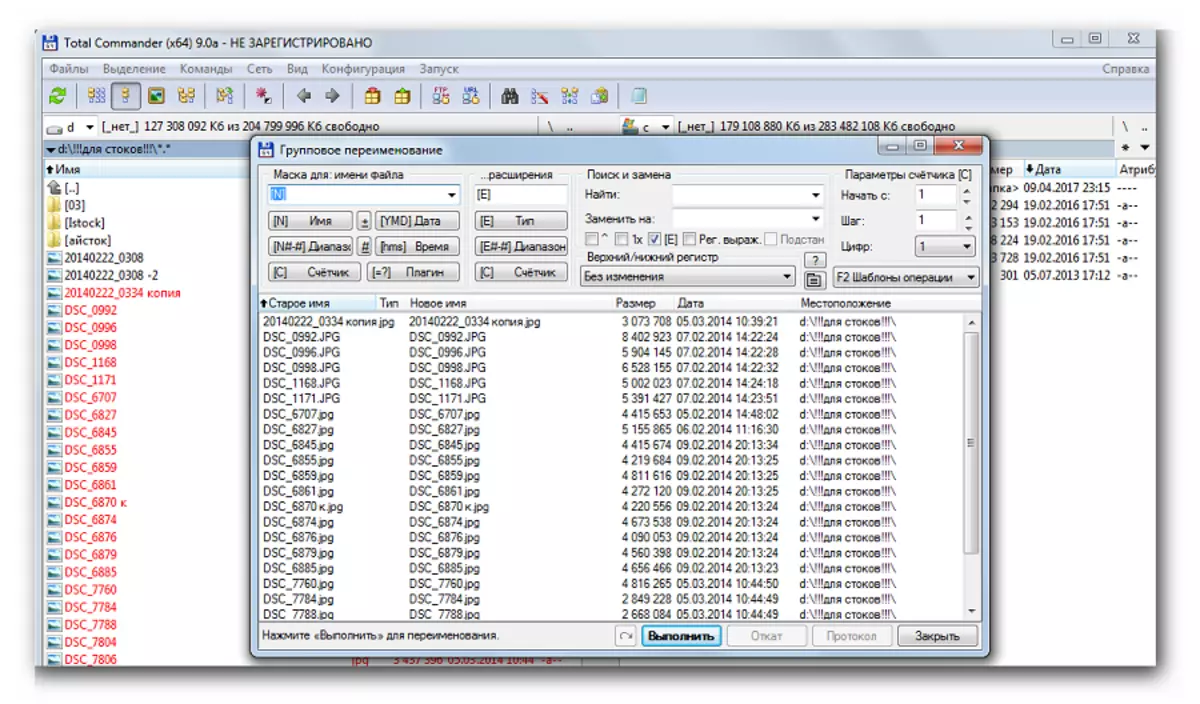
ಸಹ ನೋಡಿ: ಕಡಿಮೆಯಾದ ಫ್ಲಾಶ್ ಡ್ರೈವ್ನೊಂದಿಗೆ ಸಮಸ್ಯೆಯನ್ನು ಪರಿಹರಿಸುವುದು
ವಿಧಾನ 2: ರೆನಾಮರ್
ಈ ಸಂದರ್ಭದಲ್ಲಿ, ನಾವು ಹೆಚ್ಚಿನ ಪ್ರಮಾಣದ ಅವಕಾಶಗಳನ್ನು ಹೊಂದಿರುವ ಫೈಲ್ಗಳನ್ನು ಮರುಹೆಸರಿಸಲು ಪ್ರೋಗ್ರಾಂ ಅನ್ನು ಎದುರಿಸುತ್ತೇವೆ. ಆರಂಭದಲ್ಲಿ, ಅದರ ಕಾರ್ಯವು ಕೆಲವು ತುಂಡುಗಳಾಗಿ ಫೈಲ್ಗಳನ್ನು ಮರುಹೆಸರಿಸುವುದು. ಆದರೆ ಮರುಮಾಲಯವು ಫೈಲ್ಗಳ ಆದೇಶವನ್ನು ಮಿಶ್ರಣ ಮಾಡಬಹುದು.
- ರೆನಾಮರ್ ಪ್ರೋಗ್ರಾಂ ಅನ್ನು ಸ್ಥಾಪಿಸಿ ಮತ್ತು ರನ್ ಮಾಡಿ. ನೀವು ಅಧಿಕೃತ ವೆಬ್ಸೈಟ್ನಲ್ಲಿ ಡೌನ್ಲೋಡ್ ಮಾಡಬಹುದು.
ಅಧಿಕೃತ ಸೈಟ್ ಮರುಮಾಲಯ
- ಮುಖ್ಯ ವಿಂಡೋದಲ್ಲಿ, "ಡೋಬ್. ಫೈಲ್ಗಳು "ಮತ್ತು ಬಯಸಿದ ಆಯ್ಕೆಮಾಡಿ. ನೀವು ಸಂಪೂರ್ಣ ಫೋಲ್ಡರ್ ಅನ್ನು ಮರುನಾಮಕರಣ ಮಾಡಬೇಕಾದರೆ, "ಡೋಬ್. ಫೋಲ್ಡರ್ಗಳು. "
- "ಶೋಧಕಗಳು" ಮೆನುವಿನಲ್ಲಿ, ಮರುನಾಮಕರಣ ಮಾಡಬೇಕಾದ ಫೈಲ್ಗಳಿಗಾಗಿ ಮುಖವಾಡವನ್ನು ಆಯ್ಕೆ ಮಾಡಿ. ಇಲ್ಲದಿದ್ದರೆ, ಎಲ್ಲವನ್ನೂ ಮರುನಾಮಕರಣ ಮಾಡಲಾಗಿದೆ.
- ಮೇಲಿನ ಭಾಗದಲ್ಲಿ, ಮೂಲತಃ "ನಿಯಮವನ್ನು ಸೇರಿಸಲು ಇಲ್ಲಿ ಕ್ಲಿಕ್ ಮಾಡಿ" ಅನ್ನು ಬರೆಯಲಾಗುತ್ತದೆ, ಮರುಹೆಸರಿಸಲು ನಿಯಮವನ್ನು ಸೇರಿಸಿ. ನಮ್ಮ ಕೆಲಸವು ವಿಷಯಗಳನ್ನು ಮಿಶ್ರಣ ಮಾಡುವುದು, ಎಡ ಫಲಕದಲ್ಲಿ "ಯಾದೃಚ್ಛಿಕ" ಐಟಂ ಅನ್ನು ಆಯ್ಕೆ ಮಾಡಿ.
- ಸೆಟ್ಟಿಂಗ್ಗಳನ್ನು ಪೂರ್ಣಗೊಳಿಸಿದ ನಂತರ, ಮರುಹೆಸರಿಸು ಕ್ಲಿಕ್ ಮಾಡಿ.
- ಪ್ರೋಗ್ರಾಂ ಮರುನಾಮಕರಣ ಮತ್ತು ಫೈಲ್ಗಳನ್ನು ಯಾದೃಚ್ಛಿಕ ಕ್ರಮದಲ್ಲಿ ಚಲಿಸುತ್ತದೆ. ಏನೋ ತಪ್ಪಾದಲ್ಲಿ ಹೋದರೆ, ಅಂದರೆ, "ಮರುಹೆಸರಿಸುವುದನ್ನು ರದ್ದುಗೊಳಿಸಿದ" ಸಾಮರ್ಥ್ಯ.
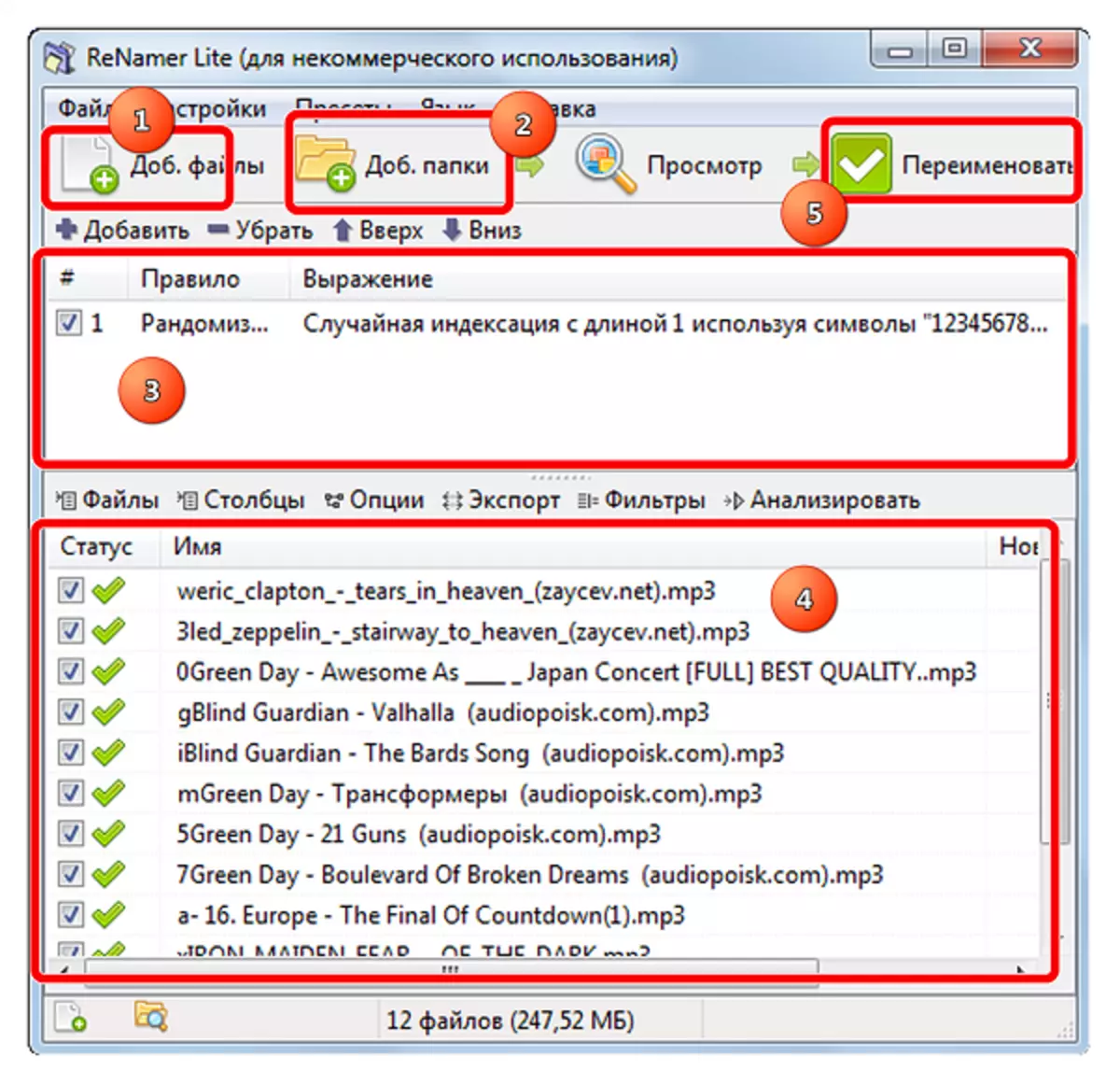
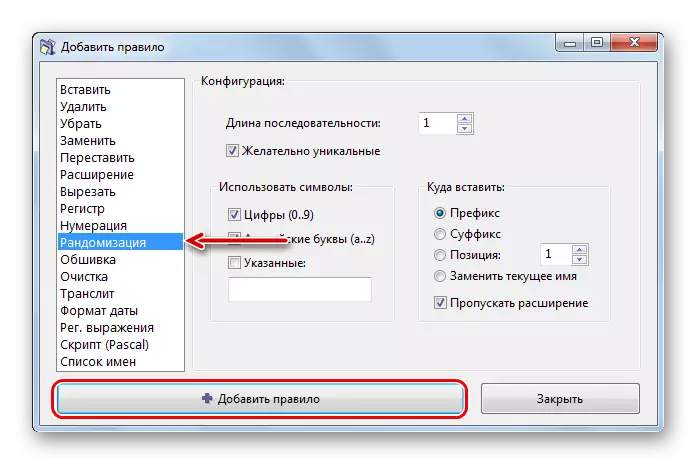
ವಿಧಾನ 3: ಆಟೋರೆನ್
ನಿರ್ದಿಷ್ಟಪಡಿಸಿದ ಮಾನದಂಡದ ಪ್ರಕಾರ ಆಯ್ದ ಡೈರೆಕ್ಟರಿಯಲ್ಲಿ ಸ್ವಯಂಚಾಲಿತವಾಗಿ ಫೈಲ್ಗಳನ್ನು ಮರುಹೆಸರಿಸಲು ಈ ಪ್ರೋಗ್ರಾಂ ನಿಮಗೆ ಅನುಮತಿಸುತ್ತದೆ.
- ಆಟೋರೆನ್ ಸೌಲಭ್ಯವನ್ನು ಸ್ಥಾಪಿಸಿ ಮತ್ತು ರನ್ ಮಾಡಿ.
ಆಟೋರೆನ್ ಅನ್ನು ಉಚಿತವಾಗಿ ಡೌನ್ಲೋಡ್ ಮಾಡಿ
- ತೆರೆಯುವ ವಿಂಡೋದಲ್ಲಿ, ಸಂಗೀತ ಫೈಲ್ಗಳೊಂದಿಗೆ ನಿಮ್ಮ ಫೋಲ್ಡರ್ ಅನ್ನು ಆಯ್ಕೆ ಮಾಡಿ.
- ಮರುನಾಮಕರಣಕ್ಕಾಗಿ ಮಾನದಂಡವನ್ನು ಹೊಂದಿಸಿ, ಅದನ್ನು "ಚಿಹ್ನೆಗಳು" ಕಾಲಮ್ನಲ್ಲಿ ಮಾಡಲಾಗುತ್ತದೆ. ನೀವು ಆಯ್ಕೆ ಮಾಡಿದ ವೈಶಿಷ್ಟ್ಯದ ಪ್ರಕಾರ ಸಂರಕ್ಷಣೆ ಸಂಭವಿಸುತ್ತದೆ. "ಯಾದೃಚ್ಛಿಕ" ಆಯ್ಕೆಯನ್ನು ಆಯ್ಕೆ ಮಾಡುವುದು ಉತ್ತಮ.
- "ಫೈಲ್ ಹೆಸರುಗಳಿಗೆ ಅನ್ವಯಿಸು" ಆಯ್ಕೆಮಾಡಿ ಮತ್ತು "ಮರುಹೆಸರಿಸು" ಕ್ಲಿಕ್ ಮಾಡಿ.
- ಅಂತಹ ಕಾರ್ಯಾಚರಣೆಯ ನಂತರ, ಫ್ಲಾಶ್ ಡ್ರೈವ್ನಲ್ಲಿನ ನಿರ್ದಿಷ್ಟ ಫೋಲ್ಡರ್ನಲ್ಲಿರುವ ಫೈಲ್ಗಳು ಮಿಶ್ರಣಗೊಳ್ಳುತ್ತವೆ ಮತ್ತು ಮರುನಾಮಕರಣಗೊಳ್ಳುತ್ತವೆ.

ದುರದೃಷ್ಟವಶಾತ್, ಪರಿಗಣನೆಯೊಳಗಿನ ಕಾರ್ಯಕ್ರಮಗಳು ಮರುನಾಮಕರಣವಿಲ್ಲದೆ ಫೈಲ್ಗಳನ್ನು ಮಿಶ್ರಣ ಮಾಡಲು ಅನುಮತಿಸುವುದಿಲ್ಲ. ಆದರೆ ನೀವು ಇನ್ನೂ ಯಾವ ಹಾಡನ್ನು ಅರ್ಥಮಾಡಿಕೊಳ್ಳಬಹುದು.
ಸಹ ನೋಡಿ: ಫ್ಲ್ಯಾಶ್ ಡ್ರೈವ್ಗಳ ಕಾರ್ಯಕ್ಷಮತೆಯನ್ನು ಪರೀಕ್ಷಿಸಲು ಹೈಡ್
ವಿಧಾನ 4: vosplex1
ಈ ಪ್ರೋಗ್ರಾಂ ಅನ್ನು ಯಾದೃಚ್ಛಿಕ ಫೋಲ್ಡರ್ನಲ್ಲಿ ಸಂಗೀತ ಫೈಲ್ಗಳನ್ನು ಮಿಶ್ರಣ ಮಾಡಲು ನಿರ್ದಿಷ್ಟವಾಗಿ ರಚಿಸಲಾಗಿದೆ. ಅದರ ಲಾಭವನ್ನು ಪಡೆಯಲು, ಇದನ್ನು ಮಾಡಿ:
- ಪ್ರೋಗ್ರಾಂ ಅನ್ನು ಸ್ಥಾಪಿಸಿ ಮತ್ತು ರನ್ ಮಾಡಿ.
Roplex1 ಉಚಿತ ಡೌನ್ಲೋಡ್
- ಮಿಶ್ರಣ ಬಟನ್ ಅನ್ನು ಬಳಸಲು ಮತ್ತು ಪ್ರಾರಂಭಿಸುವುದು ಸುಲಭ. ಇದು ನಿಮ್ಮ ಪಟ್ಟಿಯಲ್ಲಿ ಎಲ್ಲಾ ಸಂಯೋಜನೆಗಳನ್ನು ಮರುಹೆಸರಿಸುವ ವಿಶೇಷ ಅಲ್ಗಾರಿದಮ್ ಅನ್ನು ಬಳಸುತ್ತದೆ, ತದನಂತರ ಯಾದೃಚ್ಛಿಕ ಸಂಖ್ಯೆಗಳ ಜನರೇಟರ್ನ ಕ್ರಮದಲ್ಲಿ ಅವುಗಳನ್ನು ಮಿಶ್ರಣ ಮಾಡುತ್ತದೆ.
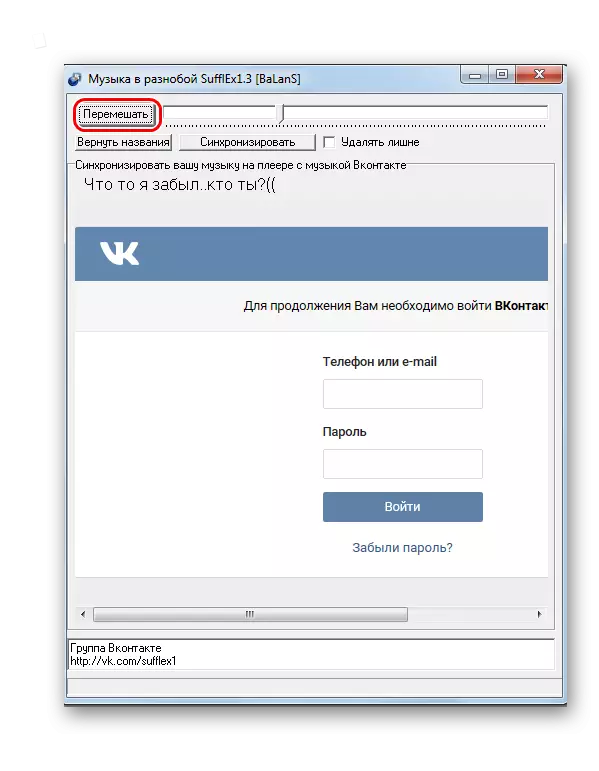
ನೀವು ನೋಡಬಹುದು ಎಂದು, ಫ್ಲಾಶ್ ಡ್ರೈವ್ನಲ್ಲಿ ಸಂಗೀತ ಫೈಲ್ಗಳನ್ನು ಮಿಶ್ರಣ ಮಾಡಲು ಹಲವು ಮಾರ್ಗಗಳಿವೆ. ನಿಮಗಾಗಿ ಅನುಕೂಲಕರವಾಗಿ ಆಯ್ಕೆಮಾಡಿ. ನೀವು ಯಶಸ್ವಿಯಾಗದಿದ್ದರೆ, ಅದರ ಬಗ್ಗೆ ಅದರ ಬಗ್ಗೆ ಬರೆಯಿರಿ.
